Как перенести Android-приложения на карту памяти
На вашем смартфоне постоянно ощущается нехватка свободного места? Не исключено, что пора перенести хотя бы некоторые программы на карту памяти. Давайте выясним, как именно это можно сделать.
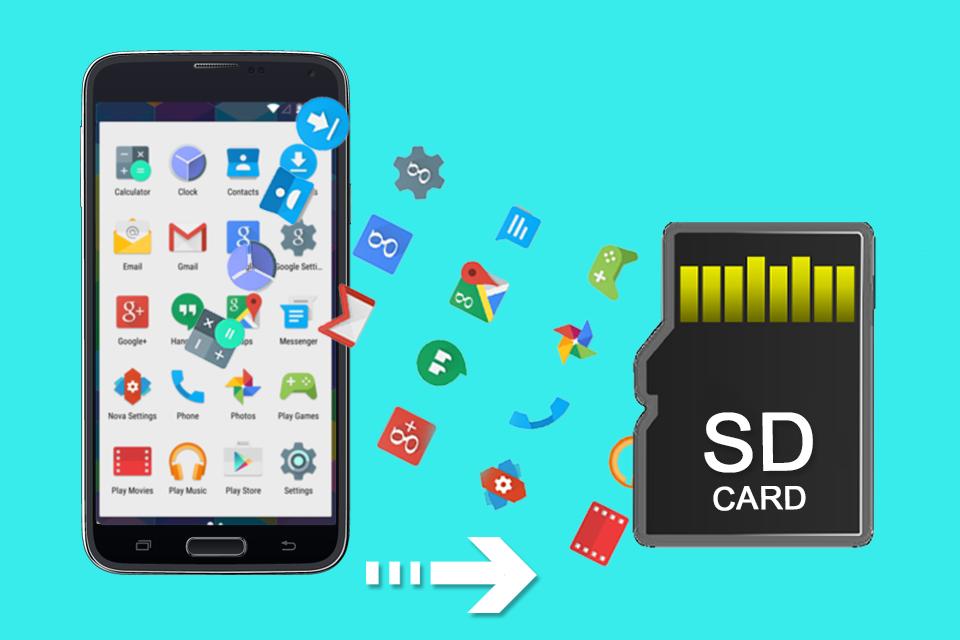
Опасность хранения приложений на SD-карте
Редкий современный смартфон обходится без слота для карты памяти. Однако производитель устройства подразумевает, что вы будете хранить на внешнем накопителе музыку, фотографии и видеоролики. С приложениями же всё гораздо сложнее. Мы рекомендуем переносить их на SD-карту только в крайнем случае.
Дело в том, что ни один внешний накопитель крохотного размера не сравнится по скоростным характеристикам со встроенной памятью. Это значит, что запуск игры или даже какой-нибудь небольшой программы займёт больше времени, чем если бы он осуществлялся с внутреннего хранилища. Из-за этого у вас может складываться впечатление, что аппарат тормозит, хотя на самом деле виновата исключительно карта памяти.
Если уж вы решили перенести приложения на внешний накопитель, то приобретите карточку высокого класса (хотя бы UHS-I). И никогда не доставайте её из устройства. В противном случае все перемещённые на неё программы перестанут работать. И не исключено, что они не станут полностью работоспособными после того, как вы вставите накопитель обратно.
Можно ли перенести приложения на карту памяти?
Не все смартфоны предоставляют возможность перемещения программ на карту памяти. Здесь многое зависит от версии установленной операционной системы. Когда-то давно Android не был особо защищён от пиратства, в связи с чем с перемещением приложений не возникало никаких проблем. Потом ситуация изменилась.
Сейчас разработчики приложения сами решают, разрешить ли переносить их продукт на SD-карту. Если программа будет содержать конфиденциальные данные, то она будет расположена только во встроенной памяти, содержимое которой скопировать на компьютер без особых ухищрений невозможно. Именно поэтому перенос на карту памяти не поддерживает большинство мессенджеров и клиентов социальных сетей.
Словом, готовьтесь к тому, что вы сможете перенести на внешний накопитель только некоторые приложения. Это является неприятным сюрпризом для тех, кто купил смартфон с очень незначительным объемом постоянной памяти.
Ручное перемещение
Первым делом вам следует убедиться в том, что карта памяти уже находится в аппарате. Если это так, то совершите следующие действия:
-
Откройте «Настройки».
-
Перейдите в раздел «Приложения».
-
Теперь выберите ту программу или игру, которую вы желаете перенести на сменный накопитель.
-
В открывшемся окне необходимо нажать кнопку «Переместить на SD-карту» или имеющую похожую подпись. Потом таким же образом можно будет отправить приложение обратно во встроенную память.
Как вы уже догадались, в некоторых программах кнопка будет неактивной — её нельзя будет нажать. Это значит, что данное приложение может содержаться только во внутреннем хранилище устройства. Если неактивная кнопка наблюдается у всех программ, либо она попросту отсутствует, то это говорит о том, что у вас установлена операционная система без поддержки этой функции. Либо производитель умышленно её заблокировал.
Автоматическое перемещение
Некоторые модели смартфонов и планшетов поддерживают автоматический перенос программ и игр на SD-карту. Ключевое слово — «некоторые». Это очень незначительное число устройств. Если вы обладаете именно таким девайсом, то вам крупно повезло.
Автоматическое перемещение приложений на карту памяти реализовано только на аппаратах с операционной системой Android 6.0 и более свежей её версией. Этот способ подразумевает, что сменный накопитель будет считаться системой частью внутренней памяти. Именно благодаря этому на SD-карту перемещаются сразу все программы и игры.
Для реализации этого способа необходимо осуществить следующие действия:
-
Перейдите в «Настройки».
-
Откройте раздел, благодаря которому осуществляется управление памятью. На разных смартфонах он может иметь разное название.
-
Здесь необходимо перейти в меню, посвященное карте памяти.
-
Выберите команду «Форматировать». При этом следует воспользоваться вариантом «Как внутреннее хранилище». После этого остается лишь следовать подсказкам системы. Если такой вариант не предоставлен, отказывайтесь от форматирования — судя по всему, ваш девайс не позволяет автоматически переместить приложения на сменный накопитель.
Данная функция стирает с карты памяти абсолютно все данные — музыку, видеоролики и прочее содержимое. В дальнейшем вы не сможете использовать накопитель в других девайсах, пока снова не отформатируете его.
Если вы желаете вернуть программы и игры во внутреннюю память, нужно снова воспользоваться форматированием. Но теперь нужно выбрать вариант «Как переносное хранилище». В этом случае Android предложит перенести приложения во встроенное хранилище.
Сторонние программы

Как мы уже писали, некоторые гаджеты не поддерживают вышеобозначенные способы. В этом случае можно воспользоваться сторонними приложениями. В Google Play можно найти несколько программ, которые позволяют перенести практически любой контент на SD-карту, в том числе и приложения. Однако работать они будут только на устройствах с root-правами. Как их разблокировать — это тема отдельной статьи. Отметим, что сейчас всё большее количество смартфонов и планшетов перестают поддерживать «рутирование».
Для переноса приложений вы можете использовать App2SD или Link2SD. Первая утилита предоставляет множество инструментов, связанных с работой карты памяти. Вторая же служит в основном именно для перемещения программ. Их использование не вызывает никаких затруднений. Можно сказать, что это всё тот же диспетчер приложений, где у каждой программы имеется кнопка, отвечающая за перенос данных на сменный накопитель.
Обе утилиты распространяются на бесплатной основе. При этом App2SD даже не показывает рекламу!
Заключение
Теперь вы знаете о том, как именно в Android-смартфонах и планшетах реализован перенос приложений на карту памяти. И вы поняли, что в новых версиях операционной системы эту возможность практически полностью перекрыли. Разработчики из Google делают это в целях безопасности. Именно поэтому мы рекомендуем покупать сейчас аппарат, в состав которого входят хотя бы 32 Гб встроенной памяти (при условии наличия слота для microSD).
Оцените статью |
|



